Microsoft Excel atau biasa disebut Excel merupakan salah satu perangkat lunak yang banyak digunakan terutama untuk keperluan pengolahan data. Selain itu, Sedulur juga bisa membuat rumus akar di Excel. Seperti diketahui, ada berbagai rumus yang dapat dioperasikan di perangkat lunak tersebut.
Lantas, bagaimana cara membuat rumus akar di Excel? Untuk mengetahui jawabannya, simak informasi selengkapnya yang telah Super rangkum dari berbagai sumber berikut ini.
BACA JUGA: Cara Menghitung Diskon di Excel. Gampang Banget!
Mengenal perangkat lunak Microsoft Excel
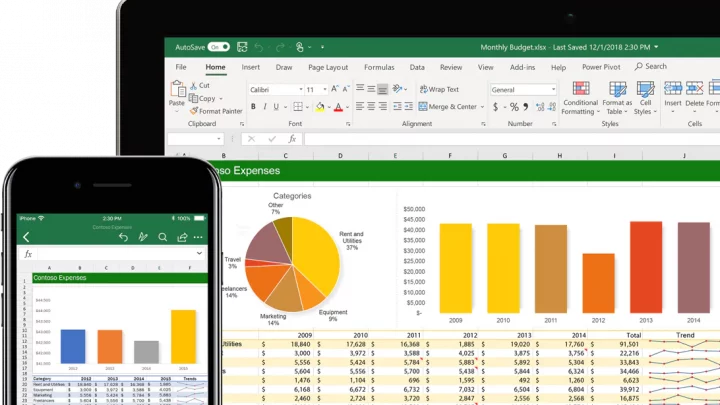
Sebelum masuk ke pembahasan soal cara membuat rumus akar di Excel, ada baiknya Sedulur menyimak tentang apa itu Microsoft Excel terlebih dahulu.
Dikutip dari Kompas.com, Microsoft Excel merupakan software atau perangkat lunak atau aplikasi yang diluncurkan pada 1987 silam. Aplikasi ini ditujukan untuk keperluan pengolahan data, termasuk menghitung data yang bersifat numerik atau angka.
Sementara melihat dari tampilannya, lembar kerja Microsoft Excel memiliki perbedaan dengan lembar kerja Microsoft Word yang berupa halaman polos. Sebab, Microsoft Excel identik dengan lembar kerja berupa kumpulan sel yang membentuk baris dan kolom. Adapun lembar kerja Microsoft Excel biasa dikenal sebagai spreadsheet.
BACA JUGA: Rumus Perkalian Excel, Mudah Tanpa Perlu Kalkulator
Cara membuat rumus akar di Excel
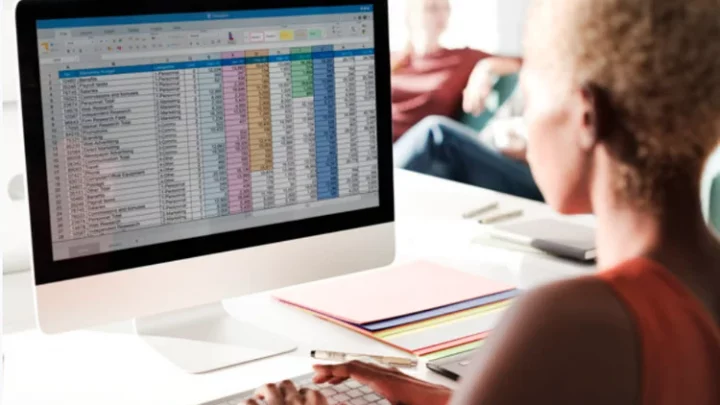
Terdapat beberapa cara untuk membuat rumus akar pangkat 4 di aplikasi Excel. Di antaranya ialah menggunakan simbol, rumus SQRT, dan POWER. Selain itu, Sedulur juga dapat membuat rumus akar pangkat 2, 3, 4, dan seterusnya. Berikut uraian selengkapnya.
Terdapat beberapa cara untuk membuat rumus akar 3 di aplikasi Excel. Di antaranya ialah menggunakan simbol, rumus SQRT, dan POWER. Selain itu, Sedulur juga dapat membuat rumus akar pangkat 2, 3, 4, 5, dan seterusnya di Excel . Berikut uraian selengkapnya.
1. Membuat rumus akar menggunakan simbol
Cara yang pertama adalah menggunakan simbol akar di Excel, yaitu simbol caret (^). Untuk menerapkan cara ini, Sedulur dapat mengingat rumus sederhana berikut ini.
=Cell^(1/n)
Keterangan:
- Cell merujuk pada identitas sel yang ditunjuk, misalnya sel A1, B2, C3, dan seterusnya.
- n adalah penyebut dari akar kuadrat atau pangkat
Adapun jika Sedulur ingin membuat rumus akar kuadrat di Excel dengan menggunakan simbol caret (^) dapat mengikuti langkah-langkah berikut.
- Pertama, buka aplikasi Microsoft Excel terlebih dahulu.
- Kemudian siapkan angka yang akan dihitung pada lembar kerja atau spreadsheet.
- Kemudian tulis rumus =Cell^(1/n) pada sel yang kosong sesuai letak angka yang dihitung dan penyebut akar pangkat yang diinginkan.
- Lalu tekan “Enter” dan hasilnya akan muncul secara otomatis.
Contoh:
Sedulur akan menghitung akar pangkat 3 dari 125 di Excel. Adapun data berupa bilangan 125 ditulis pada sel beridentitas B12. Maka dapat dituliskan hitungannya sebagai
=Cell^(1/n)
=B12^(1/3)
2. Cara membuat akar dengan simbol tanpa identitas sel
Cara membuat rumus akar di Excel berikutnya masih menggunakan simbol caret (^). Namun kali ini Sedulur tidak perlu menuliskan identitas sel melainkan langsung angka yang akan dihitung. Sehingga rumusnya dapat dituliskan sebagai berikut.
=number^(1/n)
Keterangan:
- number adalah angka yang akan dihitung akarnya
- n adalah penyebut dari akar kuadrat atau pangkat
Sementara untuk menggunakan rumus =number^(1/n) tersebut, Sedulur dapat mengikuti langkah-langkah berikut ini.
- Pertama, buka aplikasi Microsoft Excel terlebih dahulu.
- Kemudian klik salah satu sel dan tulis rumus =number^(1/n) dengan mengisi “number” dan “n” sesuai data.
- Kemudian klik “Enter”
Contoh:
Sedulur akan menghitung akar pangkat 4 dari 64 di Excel, maka dapat dituliskan sebagai
=number^(1/n)
=64^(1/4)
3. Membuat akar dengan fungsi SQRT
Selanjutnya Sedulur dapat membuat rumus akar dengan fungsi SQRT. Namun perlu diperhatikan, cara ini hanya dapat digunakan untuk menghitung rumus akar kuadrat. Sedangkan jika pangkatnya lebih dari dua harus menggunakan cara yang lain.
Fungsi SQRT dituliskan sebagai =SQRT(Cell)
Fungsi tersebut memiliki arti berupa perintah untuk menghitung akar kuadrat dari data pada sel yang ditunjuk.
Sementara, untuk membuat rumus akar dengan fungsi SQRT dapat mengikuti langkah-langkah berikut.
- Pertama, buka aplikasi Microsoft Excel terlebih dahulu.
- Kemudian, tulis bilangan atau data yang ingin dihitung dengan rumus akar.
- Kemudian, ketik fungsi =SQRT(Cell) dan isi bagian “Cell” dengan identitas sel di mana data yang ingin dihitung berada, misalnya B4.
- Terakhir, tekan “Enter” dan hasilnya akan muncul secara otomatis.
Contoh:
Sedulur ingin membuat rumus akar pangkat 2 dari 25 dengan data terletak di sel B8. Maka dapat dituliskan rumusnya sebagai berikut.
=SQRT(Cell)
=SQRT(B8)
4. Cara membuat rumus akar menggunakan fungsi POWER
Terakhir, Sedulur dapat membuat rumus akar menggunakan fungsi POWER. Cara satu ini tidak terbatas hanya untuk akar pangkat kuadrat. Adapun formulanya adalah sebagai berikut.
=POWER(Cell,1/n)
Keterangan:
- Cell adalah identitas sel tempat data yang akan dihitung berada
- n adalah tingkat pangkat akar
Sementara, untuk membuat rumus akar dengan fungsi POWER dapat mengikuti langkah berikut.
- Pertama, buka aplikasi Microsoft Excel terlebih dahulu.
- Kemudian, tulis bilangan atau data yang ingin dihitung dengan rumus akar.
- Lalu klik salah satu sel yang kosong, ketik fungsi =POWER(Cell,1/n). Jangan lupa ganti “Cell” dan “n” sesuatu data yang akan dihitung.
- Terakhir tekan “Enter” untuk mendapatkan hasilnya.
Contoh:
Sedulur ingin menghitung akar pangkat 5 dari 64 dengan data terletak di sel C2. Maka dapat dituliskan.
=POWER(Cell,1/n)
=POWER(C2,1/5)
BACA JUGA: Rumus Terbilang Excel, Mengubah Angka Menjadi Huruf
Cara menulis rumus pangkat di Excel
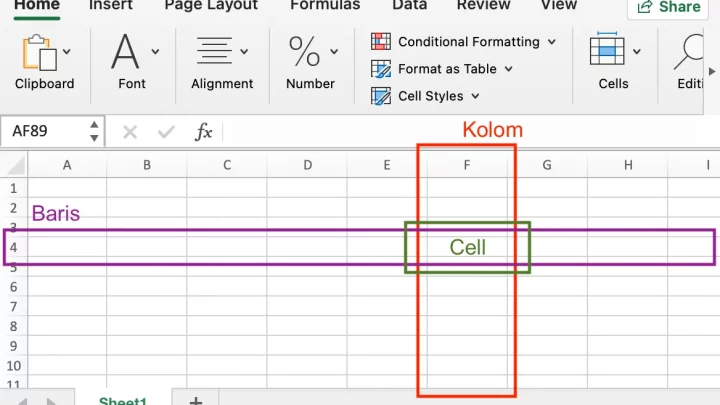
Sebagai informasi tambahan, berikut ini Super paparkan cara menulis rumus kuadrat atau pangkat di Excel. Dikutip dari Support Microsoft, cara menulis sekaligus menghitung kuadrat di Excel adalah dengan memanfaatkan simbol caret (^) dengan rumus sebagai berikut.
=N^2
Keterangan: N adalah angka atau nilai sel yang ingin dikuadratkan
Berikut langkah-langkahnya.
- Pertama, buka aplikasi Microsoft Excel terlebih dahulu.
- Klik salah satu sel di lembar kerja Excel.
- Ketik =N^2 di sel tersebut. Jangan lupa “N” diganti dengan angka yang ingin dikuadratkan.
- Terakhir, tekan “Enter”
Contoh:
Sedulur ingin menulis atau menghitung kuadrat dari 5, maka dapat dituliskan
=N^2
=5^2
Nantinya setelah Sedulur menekan “Enter” akan muncul hasilnya, yakni 25.
Demikian tadi pembahasan mengenai perangkat lunak Microsoft Excel dan cara membuat rumus akar di Excel. Dapat diketahui bahwa Excel merupakan aplikasi pengolah data yang dilengkapi dengan fitur untuk menghitung data dengan rumus-rumus tertentu. Adapun selain akar pangkat atau akar kuadrat, Sedulur juga dapat menghitung rumus lain. Misalnya adalah rumus bagi di Excel yang akan dibahas pada artikel lainnya. Nah, agar tidak tertinggal informasi, Sedulur dapat mengaktifkan notifikasi blog ini, ya!
Mau belanja bulanan nggak pakai ribet? Aplikasi Super solusinya! Mulai dari sembako hingga kebutuhan rumah tangga tersedia lengkap. Selain harganya murah, Sedulur juga bisa merasakan kemudahan belanja lewat handphone. Nggak perlu keluar rumah, belanjaan pun langsung diantar.
Bagi Sedulur yang punya toko kelontong atau warung, bisa juga lho belanja grosir atau kulakan lewat Aplikasi Super. Harga dijamin lebih murah dan bikin untung makin melimpah.



